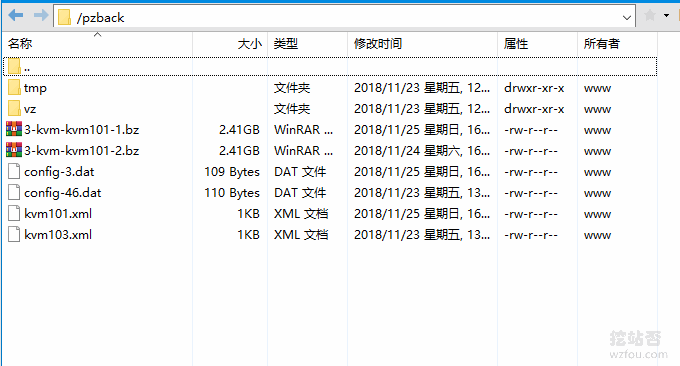
L'utilizzo di SolusVM per virtualizzare un host VPS è attualmente un metodo comune. SolusVM è generalmente diviso in master e controllato, ovvero un SolusVM gestisce più nodi server. Se sono presenti molti server, SolusVM può facilmente migrare l'host VPS tra diversi nodi. Se puoi scrivere l'API, puoi integrarla nel client.
SolusVM può anche aggiornare e downgrade facilmente il disco rigido, la CPU, la memoria e altre configurazioni dell'host VPS creato. Dopo i test effettuati da wzfou.com, è stato riscontrato che SolusVM può aggiornare direttamente la memoria, la CPU e altre configurazioni effetto dopo aver riavviato l'host VPS, ma espandere il disco rigido è un po' problematico e l'utente deve montarlo manualmente.
Questo articolo condividerà il metodo di migrazione KVM di SolusVM (gli amici che gestiscono più sale computer possono utilizzarlo), nonché il tutorial sul backup e ripristino automatico dell'host VPS. Per quanto riguarda il backup e il ripristino dell'host VPS, non è applicabile solo ai VPS KVM, ma anche ad altri host VPS, come OpenVZ e Xen.

Per i privati, se desideri spostare rapidamente il tuo sito Web, puoi utilizzare questo comando: Rsync, SCP, Tar: risolvi rapidamente lo spostamento del sito Web remoto VPS e la sincronizzazione dei dati. Ulteriori informazioni sui metodi operativi di SolusVM e sulla valutazione dell'host VPS, vedere:.
- Prestazioni host VPS Virmach a basso prezzo e revisione della velocità: $ 1 al mese KVM e OpenVZ VPS
- Tutorial grafico sull'utilizzo di IPMI per installare un sistema operativo su un server indipendente - utilizzando iKVM, partizionamento del disco rigido e montaggio ISO
- Tutorial grafico di installazione di SolusVM e metodo di attivazione KVM VPS host-SolusVM master e processo di installazione controllata
1. Migrazione manuale KVM SolusVM
sito web:
- Documentazione: https://documentation.solusvm.com/display/DOCS/KVM+Manual+Migrations
Impacchetta ed esegui il backup del VPS KVM originale. Trova l'ID e il percorso del LV di cui desideri eseguire il backup e utilizza il seguente comando:
[root@herculis ~]# lvdisplay --- Logical volume --- LV Name /dev/vps/kvm101_img VG Name vps LV UUID pFtowh-vnxa-DXeE-KqqZ-N1h1-IQ2z-4VFSad LV Write Access read/write LV Status available # open 0 LV Size 10.00 GB Current LE 160 Segments 1 Allocation inherit Read ahead sectors auto - currently set to 256 Block device 253:52
Come mostrato di seguito:
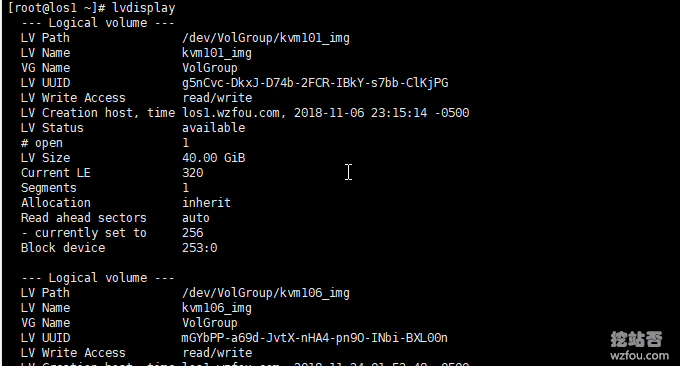
Spegni l'host VPS KVM originale Puoi anche spegnerlo manualmente:
virsh shutdown kvm101
Crea un nuovo backup KVM VPS:
dd if=/dev/vps/kvm101_img | gzip | dd of=/home/kvm101_backup.gz bs=4096
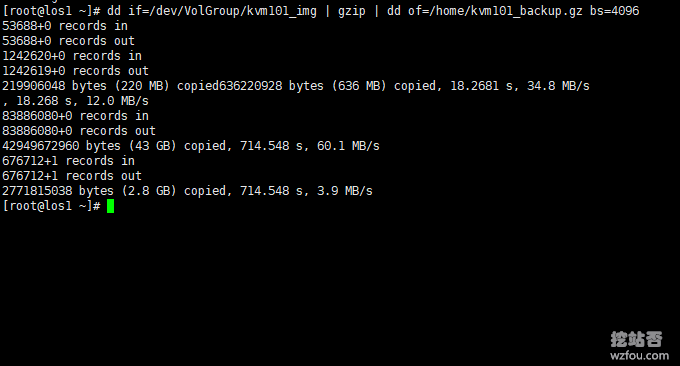
Copiato su un nuovo server autonomo. Crea in anticipo il LV sul nuovo server, che deve avere le stesse dimensioni del KVM VPS originale:
lvcreate -n kvm101_img --size 10G /dev/vps
Copia i file di backup sul nuovo server:
scp -C /home/kvm101_backup.gz root@remote.wzfou.com:/home/
Come mostrato di seguito:

Ripristina KVM VPS. Utilizzare direttamente il seguente comando per ripristinare il file appena copiato nella LV creata.
dd if=/home/kvm101_backup.gz | gzip -d | dd of=/dev/vps/kvm101_img bs=4096
Come mostrato di seguito:
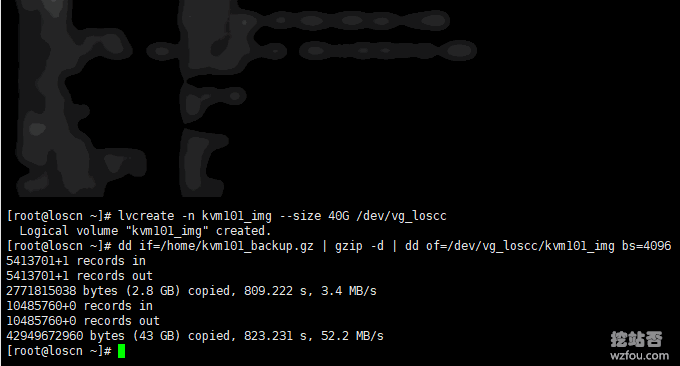
La console SolusMV Master si aggiorna e avvia il nuovo KVM VPS. Sul tuo SolusVM Master utilizza :
/scripts/vm-migrate
Esempio (ovvero, il nodo utilizzato per abilitare il VPS KVM originale di Solusvm):
/scripts/vm-migrate 150 4
<VSERVERID> Inserisci l'ID VM nell'elenco VM SolusVM, che è l'ID del tuo VPS KVM originale.
<NEWNODEID>Compila l'ID del nodo nell'elenco dei nodi SolusVM.
Avviare l'host VPS affinché la configurazione abbia effetto. (Deve riavviare in SolusVM) Vai al server originale ed elimina l'LV del KVM VPS che è stato migrato.
lvremove /dev/vps/kvm101_img
Se desideri visualizzare l'avanzamento del processo DD, utilizza il seguente comando:
ps ux | awk '/dd/ && !/awk/ {print $2}' | xargs kill -s USR1 $12. Migrazione automatica dell'host VPS SolusVM
La migrazione manuale è adatta per situazioni in cui la migrazione automatica fallisce. La migrazione automatica degli host VPS di SolusVM è ancora molto conveniente. Accedi all'interfaccia di gestione dell'host VPS di SolusVM e fai clic sull'host VPS specifico che desideri migrare.
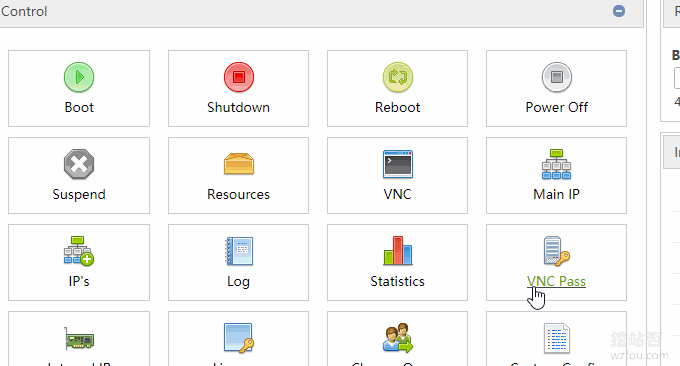
Seleziona Voglio eseguire la migrazione. Qui utilizzo l'host cloud per migrare dal nodo PZ al nodo C3 come dimostrazione (PS: se gli utenti dell'host Qyfou desiderano migrare la sala computer, possono inviare un ordine di lavoro o contattarmi e io lo migrerò gratuito).

Dopo aver fatto clic su OK, puoi vedere l'avanzamento della migrazione automatica dell'host VPS SolusVM. (Clicca per ingrandire)
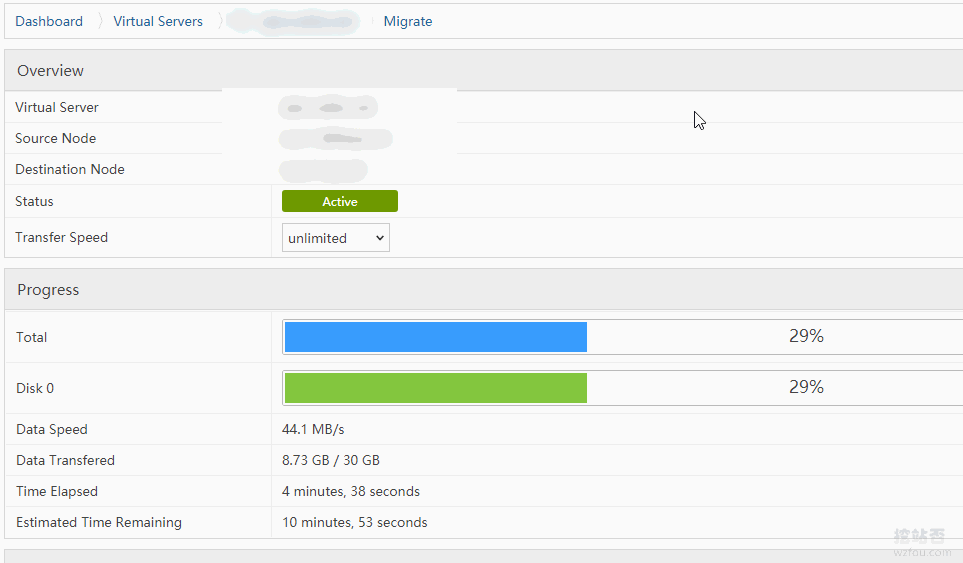
Una volta completata la migrazione, ti verrà chiesto se eliminare i dati originali e riavviare il nuovo VPS.

3. Aggiorna l'IP dopo aver spostato SolusVM VPS
Gli indirizzi IP delle diverse sale computer potrebbero essere diversi Se l'IP originale non può essere mantenuto invariato dopo lo spostamento del VPS SolusVM, è necessario aggiornare l'IP per il VPS KVM in SolusVM. Per prima cosa aggiungi un nuovo IP al VPS.
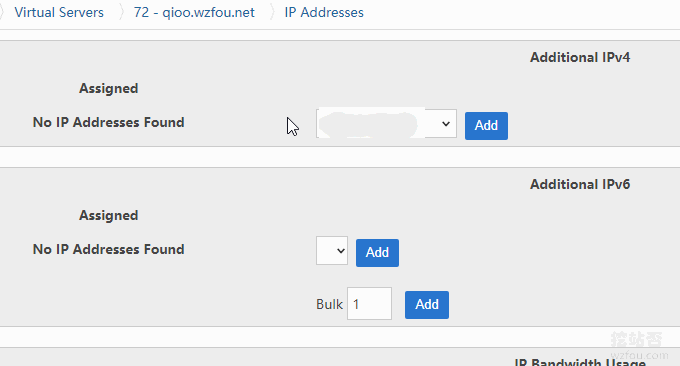
Quindi aggiungi il nuovo IP al VPS in MainIP.
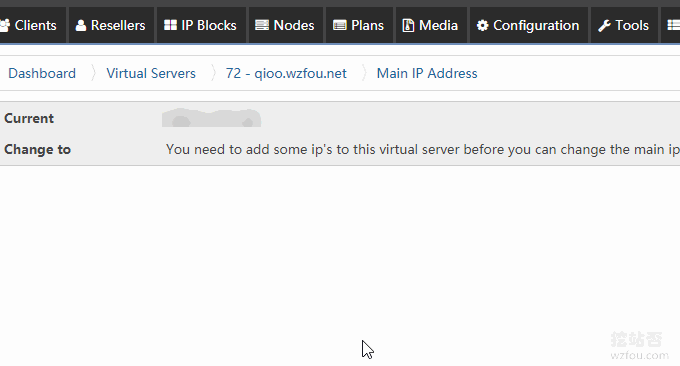
Infine, ricorda di fare clic su Ripristina rete su SolusVM, in modo che il nuovo IP venga aggiunto correttamente.
4. Backup e ripristino VPS SolusVM
- Documentazione: https://documentation.solusvm.com/display/DOCS/Automated+Backups
SolusVM dispone di una funzione di backup FTP automatico, che può regolarmente impacchettare l'host VPS sul server FTP. Quando è il momento del ripristino, può essere ripristinato direttamente dal server FTP, il che equivale a una funzione di istantanea. Il primo passo è configurare il server FTP sul nodo Node.

La configurazione del backup FTP può impostare la frequenza di backup, il formato di compressione del backup, ecc.
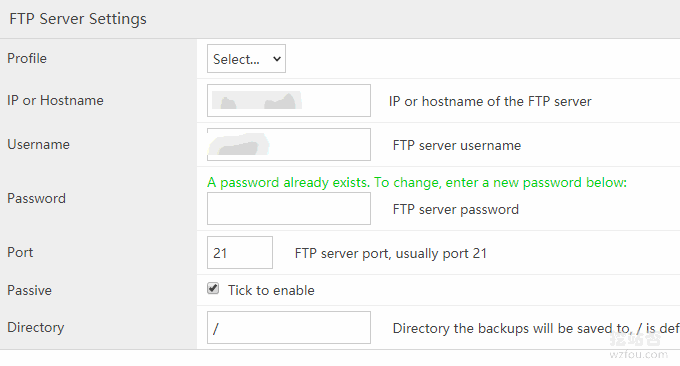
Dopo il backup, puoi vedere i file compressi e trasferiti sul tuo server FTP.
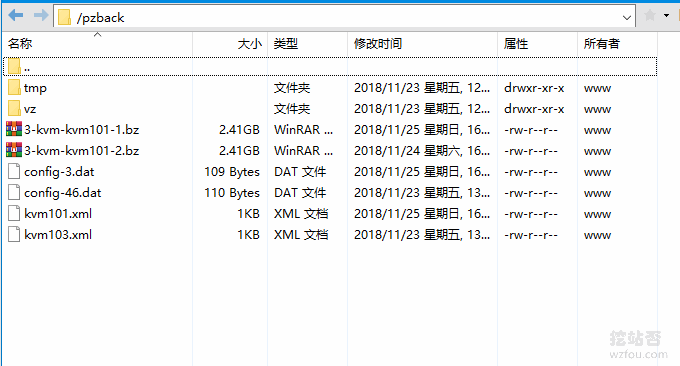
Se desideri ripristinare, utilizza il comando seguente e inserisci l'ID vserver visualizzato su SolusVM che desideri ripristinare:
/scripts/ftp-restore
Quando il VPS è stato eliminato da SolusVM, è necessario utilizzare i seguenti comandi per crearlo e ripristinarlo:
/usr/sbin/vzdump --restore /path/to/backup/file NEW-CONTAINER-ID
5. Riepilogo
Il backup e il ripristino di SolusVM VPS sono semplici e anche lo spostamento con SolusVM è abbastanza conveniente Se sposti SolusVM KVM VPS manualmente, ricorda di riavviare il VPS e configurare il nuovo IP e la nuova rete.
SolusVM KVM VPS deve eseguire un gran numero di operazioni di lettura e scrittura del disco durante il backup e il ripristino. Se sono presenti troppi backup e ripristini, metterà facilmente pressione sul server, quindi prova a utilizzare i dischi rigidi SSD quando acquisti i server.
